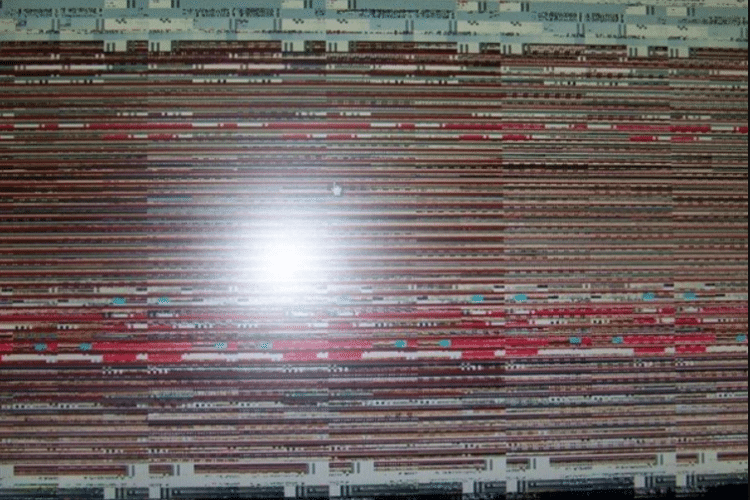Antalya’da Ekran Kartı Tamiri
Bir video kartı (grafik kartı, GPU, video sürücüsü veya ekran kartı olarak bilinmektedir) bilgisayarınızın önemli bir parçasıdır. Ekran kartındaki herhangi bir sorun Pc veya dizüstü bilgisayarınızın performansını etkileyebilir, oyun deneyiminizi bozabilir, film izleme esnasında donma veya takılmalar oluşabilir veya 3 boyutlu yoğun grafik programlarında yavaş çalışabilir. Önerilerimiz, çeşitli video kartı sürücüsü / grafik kartı / GPU hataları, görüntü sorunları, video oynatma sorunları ve HD videoları oynatırken / işlerken yavaş bir bilgisayar performansı için potansiyel olarak çözümler sunuyoruz.
Bu sorunu hem sisteme entegre ekran kartı (anakarta bağlı) hem de NVidia, GeForce, ATI Radeon ve diğerleri gibi grafik kartı modellerinin özellikleri bağlamında ele alacağız.
Grafik kartınızın zarar görüp görmediği nasıl anlaşılır?
Görüntünün bu şekilde ekrana çıkması, bu tip görsellerde genellikle video kartınızın arızalı duruma düştüğünü gösterir.
Peki Düzelir mi? Eğer tekrar çalışır duruma gelirse fiyat ne kadar olur? Gibi sorularınıza tam olarak yanıt verebilmemiz için ilk olarak test işlemleri gereklidir, aşağıdaki fiyatlar sadece tahmini onarımların fiyat listesidir.
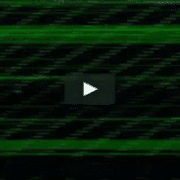
Aşağıdaki hatalardan herhangi birini sizde alıyorsanız grafik kartınız arızalanmış durumda olabilir:
✓ Bilgisayarın bir anda çökmesi.
✓ CPU’nun işlemcide aşırı ısınma.
✓ Bilgisayarı açarken siyah ekran.
✓ Oyun oynamaya veya film izlemeye başladığınızda mavi ekran.
✓ PC ekranında veya videolarda takılma veya donma.
✓ Ekranda yapay yüzey denilen garip renkler ekranda beliriyor.
✓ Windows 7’de ‘Ekran sürücüsü yanıt vermiyor ve düzeltilemedi’ gibi hatalar alıyorsanız.
✓ PC veya dizüstü bilgisayarınızdan yüksek fan sesi.
Masaüstü Bilgisayarlarda Ekran kartı sorunlarını gidermeden önceki fiziksel kontroller;
Bir masaüstü pc grafik kartı her zaman video sorunlarının veya görüntü gibi sorunların nedeni değildir; Bazen, sorunlar aşağıdaki gibi donanımla ilgili diğer yönlerden kaynaklanmaktadır:
1. Bağlantı hatası:
Bilgisayar ve grafik kartı arasındaki bağlantı hataları bazı görsel sorunlara neden olabilir. Video kablosunun düzgün ve doğru şekilde takıldığından emin olun, gerekirse kablo arızası varsa değiştirin.
2. Grafik kartı yuvasını değiştirin:
Sorun, hatalı bir PCI kart yuvasından kaynaklanıyor olabilir. Harici grafik kartınızı farklı bir yuvaya yerleştirin ve sorunun çözülüp çözülmediğine bakın.
3. PC monitörünü kontrol edin:
Video görüntüleme sorunları, grafik kartı yerine monitörlerle ilgili bir sorun olabilir. Monitörün değiştirilmesi sorunu çözebilir.
4. Başka bir grafik kartını test edin:
Özel bir NVidia GeForce veya AMD kartı kullanıyorsanız, onu benzer özelliklere sahip başka bir kartla değiştirin. Ekran sorunu çözülürse, eski grafik kartınızın onarılması veya değiştirilmesi gerekir.
5. Ses Sürücülerinizi kontrol Edin:
Bilgisayarınız yalnızca oyunlarda hata veriyorsa bu durum ses donanımı nedeniyle olabilir. Tüm olasılığı kontrol etmek için Pc’nizdeki Aygıt Yöneticisi aracılığıyla ses donanımını geçici olarak devre dışı bırakın. Bilgisayarınız aynı hatayı vermezse, bu ses sistemi sorunudur ve üreticinin web sitesinden model ve işletim sisteminize ait ses kartı sürücülerini indirmelisiniz.
6. Grafik kartınızın “Aygıt Durumu” nu kontrol edin:
Aygıt Yöneticisi> Görüntü bağdaştırıcıları. Grafik kartınıza sağ tıklayın ve Özellikler seçeneğine tıklayın . Hangi Cihaz Durumuna Bakın Kod 43 veya Kod 12 gibi bir ekran kartı hatası gösteriyorsa, ekran kartı problemini gösterir. Video kartı hatasını onarmak için öncelikli olarak tozlanma sorunundan kaynaklı olabileceğini düşünürsek çok detaylı olarak bakım yapılması, tozlardan arındırılması ve gerekli termal macun ve termal ped değişimlerinin sağlanması lazım.
Videolarınız oynatılamıyorsa, grafik kartınızın cihaz durumuna bakıldığında ‘Cihaz düzgün çalışıyor’ gibi bir ileti alabilirsiniz, bu durumda video kartınız arızalıda olabilir. Arızalı ekran kartlarında görsel ve ses sorunlarını onarabilen bir program kurulabilir, gerekli işlemler için Stellar Repair for Video yazılımını deneyebilirsiniz. Bu özel yazılım video sorunlarını, takılmaları, eksik ses, video gecikmesini ve diğer çeşitli sorunları giderebilir.
Yazılımın Ücretsiz Sürümünü Deneyin :
Ekran kartı sorunları nasıl düzeltilir;
Masaüstü bilgisayarınızda fiziksel kontroller ve düzeltmelerden sonra ekran sorunu devam ederse, aşağıdaki sorun giderme yöntemlerine deneyebilirsiniz:
2- Ekran kartı sürücülerini yükseltin.
3- Cihazı devre dışı bırak ve etkinleştir.
4- Sürücüleri kaldırın ve yeniden yükleyin.
5- Ekran kartınızın bakımlarını yapın.
6- Ekran kartınızı farklı bir kartla test edin.
1. Ekran kartı sürücülerini yükseltin
Ekran kartı sürücüleri bazı durumlarda güncelleme hatalarını giderir ve yeni özellikler ekler. Sorunsuz bir şekilde yüksek tanımlı videoların ve oyunların oynatılmasına yardımcı olur. NVidia / Intel HD / AMD kart sürücülerinizi güncelledikten sonra takılma, donma veya çeşitli ekran kartı sorunlarında çözüm sağlanabilmektedir.
PC sürücülerini otomatik olarak güncelle:
Ayarlar> Güncelleme ve Güvenlik> Windows Güncelleme > Güncellemeleri kontrol et seçeneğine gidin.
Windows sürücülerini güncelleme adımları için aşağıdaki bağlantıyı ziyaret edin:
https://support.microsoft.com/en-us/help/4028443/windows-10-update-drivers
2. Grafik kartını devre dışı bırak / etkinleştir
Grafik kartı ‘görüntü yok’ problemini onarmak için ekran kartı sürücüsünü devre dışı bırakın / etkinleştirin. Entegre video kartlarının yanı sıra özel (harici) grafik kartını düzeltmek için bu yöntemi kullanabilirsiniz.
Ekran Kartı sürücülerini devre dışı bırakmak için aşağıdaki adımları uygulayın:
Bilgisayarım / Pc ve sağ tıklayın
Yönet > Aygıt Yöneticisi’ni tıklayın
Listeden Ekran Bağdaştırıcısına çift tıklayın
Grafik sürücünüzün adına sağ tıklayın
Cihazı devre dışı bırak’ı tıklayın
Sonra bilgisayarınızı yeniden başlatın
Şimdi, PC’nizdeki veya dizüstü bilgisayarınızdaki Aygıt Yöneticisi’ni tıklayın ve aşağıdaki adımları izleyerek grafik kartını tekrar etkinleştirin :
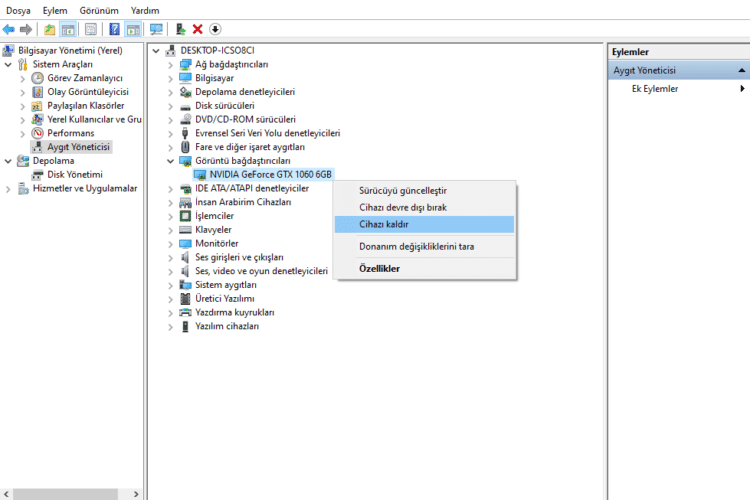
1- Bağdaştırıcıları Görüntüleyi tıklayın
2- Grafik kartınıza çift tıklayın
3- Özelliklere tıklayın
4- Sürücü sekmesinde etkinleştirmeye tıklayın
3. Sürücüleri kaldırın ve yeniden yükleyin
Grafik sürücülerini kaldırın ve ardından bilgisayarınızı yeniden başlatın. İşletim sisteminiz, Windows Update’ten sonra sürücüleri otomatik olarak yükleyecektir.
Sürücüyü kaldırmak için aşağıdaki adımları izleyin:
1- Bilgisayarım / Pc sağ tıklayın
2- Yönet > Aygıt Yöneticisi’ni tıklayın
3- Listeden Ekran Bağdaştırıcısına çift tıklayın
4- Grafik sürücüsüne sağ tıklayın, Kaldır’a tıklayın
5- Tamam’ı tıklayın ve bilgisayarınızı yeniden başlatın
NVidia veya AMD grafik kartı sürücülerini kaldırmak, ekran kartı sorunlarının çoğunu düzeltir. Ayrıca, hatalı ekran kartı sürücüsü yükleme sorununu da giderir.
4. Temizlik ve termal macun uygulaması
İşlemciniz bir süre sonra ısınıyor mu? Veya videolarınız ve oyunlarınız birkaç dakika sonra düzgün şekilde oynatmayı bırakıyor mu? FPS ayarlarınız istediğiniz gibi değil mi? Anakartın veya ekran kartının aşırı ısınması nedeniyle olabilir.

Bir bilgisayar açık durumdayken ısı yapar. Bu ısı doğru şekilde dağıtılmazsa, aşırı ısınma nedeniyle anakart ve ekran kartlarına zarar verebilir. Aşırı ısınma, ekran kartının çökmesine, donmasına veya bozuk bir ekran görüntüsüne neden olabilir. Grafik kartını düzeltmek için makineyi açmanız ve fanını kontrol etmeniz gerekir. Makineyi soğutmak için fanların içindeki tozu temizleyebilecek, masaüstü bilgisayarlarda kasa fanı ya da parçaya özel fanlar takabilecek Pc / dizüstü bilgisayar servisimizden yardım almanız önerilir. Anakart veya grafik kartı aşırı ısınmadan dolayı zarar görürse değişimi gerekebilir.

Tozlanmadan dolayı Kod43 hatası oluşan bir ekran kartı
5. Video kartınızın değişim işlemi
Yeni bir ekran kartı satın almak, mevcut kartın aşırı ısınma veya hız aşırtma nedeniyle zarar görmesi veya eski hale gelmesi nedeniyle zarar görmüş tek seçenek. Tümleşik bir ekran kartı kullanıyorsanız, tüm anakart’ın değişimi gereklidir. Satın almadan önce, grafik kartının belirli kullanımını düşünün. Oyuncular, video düzenleme işlemleri veya yoğun grafik programlarının kullanımı için daha güçlü bir GPU’ya ihtiyaç duyacaktır. Grafik kartı sorunları ayrıca donanım veya yazılım ile ilgili de olabilir. Grafik kartınızdaki arızayı veya sorunu tanımlayan birkaç hızlı adımla sizlerde belirleyebilir, daha ayrıntılı bilgi gerekiyorsa Antalya’daki teknik servisimizle iletişim kurabilirsiniz.
Sorun giderme yöntemlerine geçmeden önce fiziksel kontroller yapılmasını her zaman öneririz. Grafik kartlarınız her zaman düşük video kalitesi veya performans nedeni olmayabilir. Arızalı bir kablo veya ekran monitörü nedeniyle olabilir veya videonun kendisi bozulabilir ve bir onarım yazılımı gerektirebilir. Sorun giderme yönteminde, ekran kartı sorunlarının hem donanım hem de yazılım yönlerini ele aldık. Donanım sorunları, grafik kartının fiziki testinden ve optimum sıcaklığın korunmasından sonra çözülebilir. Ekran kartı yazılımı sorunları, sürücüleri güncelleyerek veya yeniden yükleyerek veya grafik kartlarını devre dışı bırakarak / etkinleştirerek çözülebilmektedir. Bu yöntemlerden hiçbiri işe yaramazsa, grafik kartınız muhtemelen zarar görür ve değiştirilmesi gerekli olabilir.

Ekran kartı tamirinde dikkat edilmesi gerekenler nelerdir ?
Ekran kartı tamiri yalnızca konusunda uzman personel ve profesyonel tamir cihazları olan firmalar tarafından gerçekleştirilebilir. Özellikle ekran kartı tamiri ve reballing veya anakart chipset değişim çalışmalarında, elektronik kart tamirinde kullanılan BGA Rework cihazı olmadan yapılan onarımlardan düzgün bir sonuç elde etme şansınız çok düşüktür veya tamiri yapılan ekran kartının arızayı kısa süre sonra tekrarlama ihtimali çok yüksektir. Deneme yanılma yöntemi ile yapılmaya çalışılan tamirler geri dönüşü olmayan sonuçlar yaratabilir.

Herhangi bir üreticinin ve modelin video kartlarının onarımı;
Herhangi bir üreticinin ekran kartlarını tamir ediyoruz : ASUS, DELL, GIGABYTE, MSI, Palit, PowerColor, Safir, ZOTAC, KFA2, Inno3D, PNY, HIS, EVGA, 3D Fuzion, 3Dlabs, vb.
Ekran Kartı Onarım Modelleri ;
AMD Radeon R5 230, R7 240, R7 360, RX 460, RX 470, 550, RX 560, RX 580, NVIDIA GeForce 440, 210, 560, 640, GT 240, GT 1030, GT 610, GT 710, GT 730, GTX 650, GT 740, GTX 260, 550 Ti, GTX 650 Ti, GTX 760, GTX 770, 780 Ti, GTX 970, GTX 1050, GTX 1050TI, GTX 1080, GTX 1080Ti, GTX 750Ti, GTX 3080, GTX 3090, GTX 2060, Quadro K620 ve diğerleri, satışı bulunan veya bulunmayan diğer bir çok modeller..

SLI teknolojisi ve sıvı soğutmalı video kartı;
Ayrıca bilgisayarınızda iki veya daha fazla video kartı SLI teknolojisi (anakartı yükseltmeniz gerekebilir) yapabiliriz. Sıvı soğutmalı grafik kartı ve işlemci (CBO LSS). Sıvı soğutma sistemi genellikle biraz maaliyetli premium Pc montajlarında kullanılır ve sıvı bloğu için arka plaka, rakorlar-adaptörler, radyatör, combo tank ve akrilik tüpler gibi bileşenlerden oluşur.
Madencilik için yeni sistem kurulumu;
Kaliteli ve güçlü ekran kartları ile Bitcoin madenciliği. Bitcoin, Ethereum veya daha fazlasını kazanmak için en iyi madencilik Gpu’sunu mu arıyorsunuz ? Sizlere Bitcoin ve diğer kripto para birimlerini üretmek için en iyi ekran kartlarını sunabiliriz. Eğer isterseniz hızlı ve kolay bir şekilde kazanç elde etmeye başlayabilirsiniz.
Elektronik bilgi ve servis alanında profesyonel onarımlar sağlamak için makine ve yeterli ekipman altyapısı olmayan iş yerleri, kullanıcı ve konusunda uzmanlaşmış teknik servis arayanlar için ayırt edici olmalıdır.